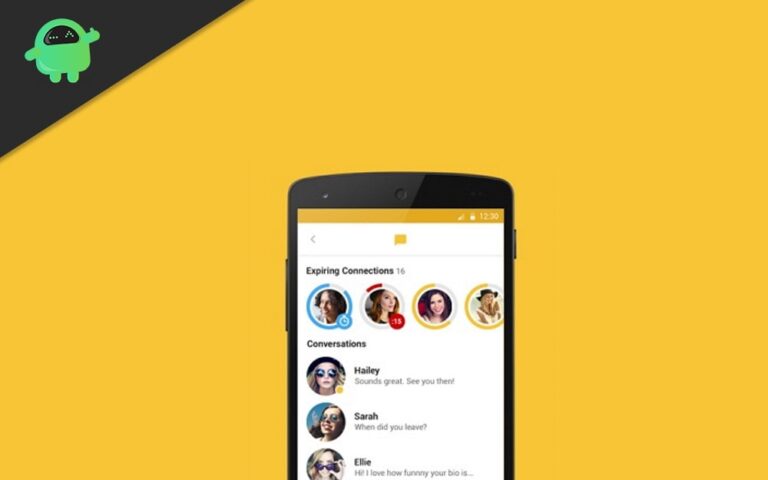Обновление Windows 10/11 KB4535996 вызывает проблемы со сном
В какой-то момент нам всем приходится обновлять наши устройства Windows. Это не только повысит безопасность вашего ПК, но и устранит проблемы, о которых сообщалось ранее.
Однако в большинстве случаев из-за этих обновлений возникают проблемы, заставляющие нас дважды подумать. Это именно тот случай, когда Microsoft выпустила обновление KB4535996. По словам тех, кто загрузил обновление, KB4535996 в Windows 10/11 вызывает проблемы со сном.
Перевод компьютера в спящий режим — это эффективный способ экономии энергии, но с недавним обновлением Windows компьютеры с Windows 10/11 могут время от времени просыпаться. Даже когда крышка закрыта, устройства Windows могут просыпаться.
Итак, как исправить проблемы со сном в Windows 20, вызванные KB4535996?
Как исправить проблемы со сном, вызванные KB4535996
Можно ли исправить проблемы со сном, вызванные KB4535996? Конечно! Мы перечислили несколько исправлений, которые стоит попробовать:
Исправление № 1: отключить функцию быстрого запуска
В Windows 10/11 есть это Быстрый запуск функция, которая сохраняет образ загруженных ядер и драйверов. Как только вы перезагрузите компьютер, он извлечет изображение, чтобы вы могли быстро возобновить работу с того места, на котором остановились.
Однако стоит отметить, что не все устройства совместимы с этой функцией. В результате могут возникнуть проблемы. Итак, если ваш компьютер не может спать, вы можете сначала проверить эту функцию. Возможно, оно виновато.
Чтобы отключить быстрый запуск, выполните следующие действия:
- В поле поиска введите Параметры питания и нажмите «Это откроет утилиту Power Options».
- Щелкните Дополнительные параметры питания.
- Выберите параметр «Выберите, что делают кнопки питания».
- Щелкните Изменить настройки, которые в данный момент недоступны.
- Снимите флажок «Включить быстрый запуск (рекомендуется)».
Исправление № 2. Используйте встроенное средство устранения неполадок Windows.
На вашем компьютере с Windows 10/11 есть встроенное средство устранения неполадок, которое можно использовать для решения проблем с обновлениями Windows. Выполните следующие действия, чтобы запустить средство устранения неполадок и решить проблему с спящим режимом вашего ПК:
- Нажмите клавиши Windows + S, чтобы открыть функцию поиска.
- В текстовое поле введите исправление проблем и нажмите «Устранение неполадок».
- В появившемся новом окне нажмите «Просмотреть все».
- Перейдите в Power и нажмите Power Troubleshooter.
- Нажмите «Далее», чтобы продолжить. Подождите, пока средство устранения неполадок проверит вашу систему на наличие проблем.
- После этого перезагрузите компьютер и проверьте, работает ли функция сна.
Исправление № 3. Отключите внешние периферийные устройства.
Есть вероятность, что причиной проблемы со сном являются внешние периферийные устройства, подключенные к вашему ПК, а не обновление KB4535996.
Чтобы решить эту проблему, отключите или удалите все внешние периферийные устройства. Основные устройства, такие как клавиатура, мышь и мониторы, не могут быть удалены. После того, как все остальные устройства будут удалены, проверьте, сохраняется ли проблема со сном.
Исправление № 4: просканируйте компьютер на наличие вредоносных программ
Возможно, вредоносная программа не дает вашему компьютеру перейти в спящий режим. Поэтому убедитесь, что ваш компьютер всегда свободен от вредоносных объектов, выполняя регулярное сканирование на наличие вредоносных программ.
Если у вас нет программное обеспечение для защиты от вредоносных программ установлен, убедитесь, что вы загрузили его как можно скорее. После установки просканируйте свой компьютер и проверьте, не обнаружены ли какие-либо угрозы.
Исправление № 5: освободите свой компьютер от ненужных файлов
Мусор и другие ненужные файлы могут помешать вашему компьютеру работать должным образом. Тем не менее, имеет смысл удалять эти файлы только тогда, когда это возможно.
Чтобы избавиться от ненужных файлов на вашем ПК, вам понадобится надежный инструмент для ремонта ПК. Загрузите и установите его, а затем позвольте ему проверить ваш компьютер на наличие ненужных файлов, скрывающихся в системных папках.
Подведение итогов
Проблемы со сном, вызванные обновлением KB4535996 для Windows 10/11, могут возникать редко, но их можно легко решить. Итак, если вы когда-нибудь столкнетесь с проблемами, связанными с обновлением, не стесняйтесь снова открыть эту статью и использовать ее в качестве руководства по устранению проблем.